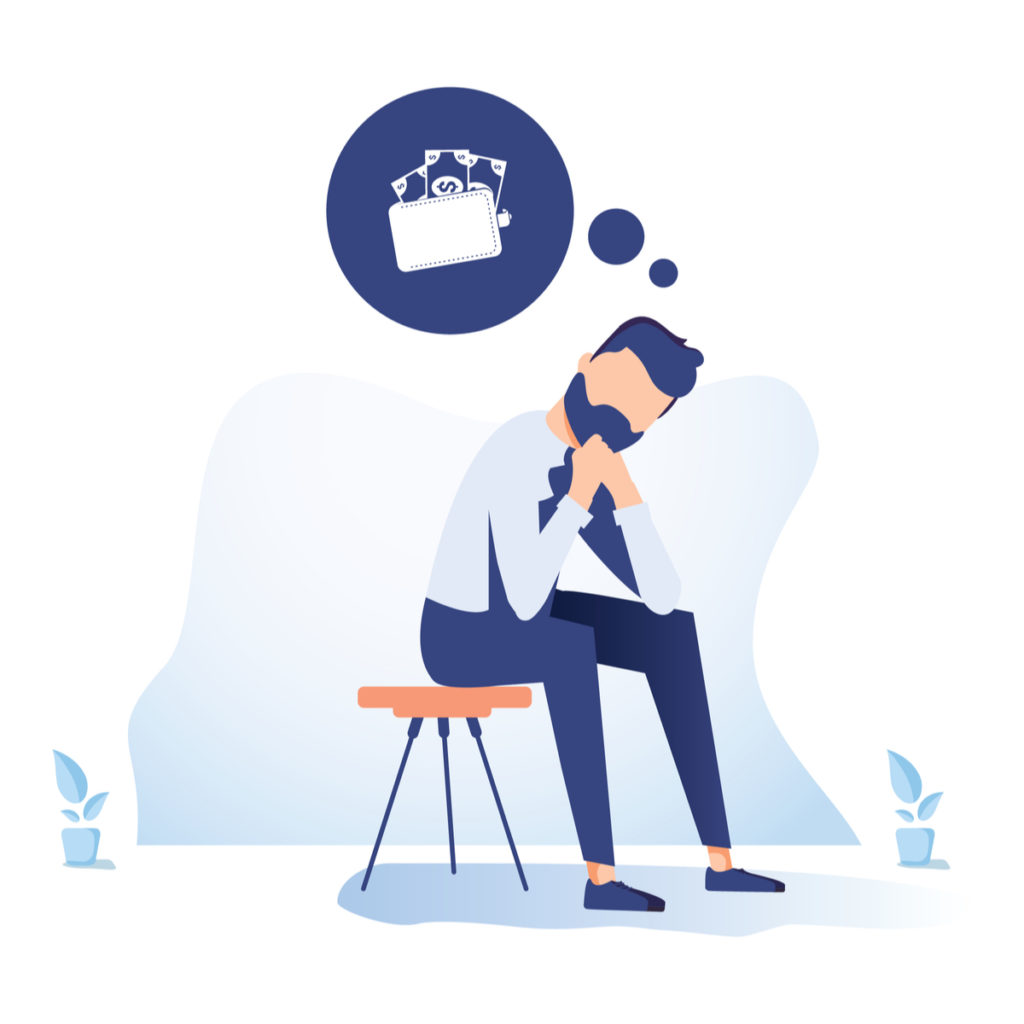
※BINANCEでは、日本円を直接入金することはできません。
BINANCEの入金方法は、クレジットカードと国内取引所からの送金する2つの方法があります。
クレジットカードは手数料が高いため、国内取引所からの送金をオススメします。
本記事の内容
- 国内取引所(bitbank)の登録方法
- BINANCEの入金方法
- BINANCEでの通貨の買い方
BINANCEへの入金は難しいように思えますが、アドレスを登録さえすれば2回目以降、簡単に入金することができます。
初めてBINANCEに入金する方には、少しだけ難しいですが、本記事を見ればできるように分かりやすく解説しています。
今回は、BINANCEの入金方法から暗号資産の購入まで詳しく解説します。
まだBINANCEのアカウントを持っていない方はこちら▼
-

-
【特典あり】BINANCEの登録方法・始め方をわかりやすく解説!
続きを見る

入金から暗号資産購入までの一覧の流れ
BINANCEへの入金を行うためには、まず国内取引所でアカウント作成(口座開設)を行う必要があります。
※送金はリップル(XRP)で行います。
入金から暗号資産購入までの一連の流れ
- 国内取引所(bitbank)でアカウント作成
- bitbankに入金を行う
- bitbankでリップル(XRP)を購入
- BINANCEで入金アドレスを確認
- bitbankで送金手続きを行い、BINANCEにリップル(XRP)を送る
- BINANCEでリップルを売る【XRP→BUSD】
- 好きな通貨を購入する
大まかな流れ
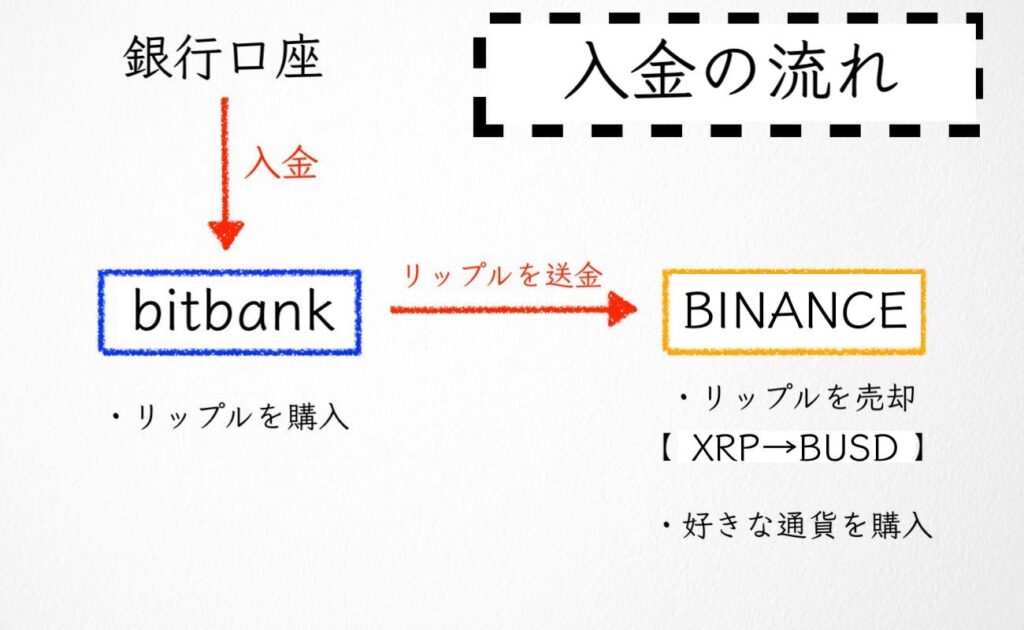
なぜリップルで送金するのか...
- 暗号資産の中でも送金速度が速い
- 送金手数料がかなり安い
スマホとPC、それぞれのやり方について解説します。
スマホでのやり方
bitbankでアカウント作成~リップルの購入
ビットバンク(bitbank)でリップルを購入するまで、早い方は1時間程度で行うことができます。
手順としては...
- bitbankでアカウント作成
- bitbankの口座に入金
- リップルを購入する
詳しい手順については別記事にて詳しく解説しています。
bitbankの登録から暗号資産の購入まで▼
-

-
【オススメ度No.1】bitbank(ビットバンク)の始め方と購入方法!入金から取引まで徹底解説
続きを見る
BINANCEで入金アドレスを確認
暗号資産(仮想通貨)を送金するためには、送金先のアドレスを確認する必要があります。
アドレスは絶対に何度も確認し、間違いがないように送金を行なってください。
入金アドレスを間違えると暗号資産は戻ってこないため、慎重に行なってください。
また、暗号資産(仮想通貨) ごとにアドレスは変わるため、注意してください。
入金アドレスの確認方法
※リップル(XRP)の場合、タグも必要です。
1.アプリを開き「ウォレット」をタップ
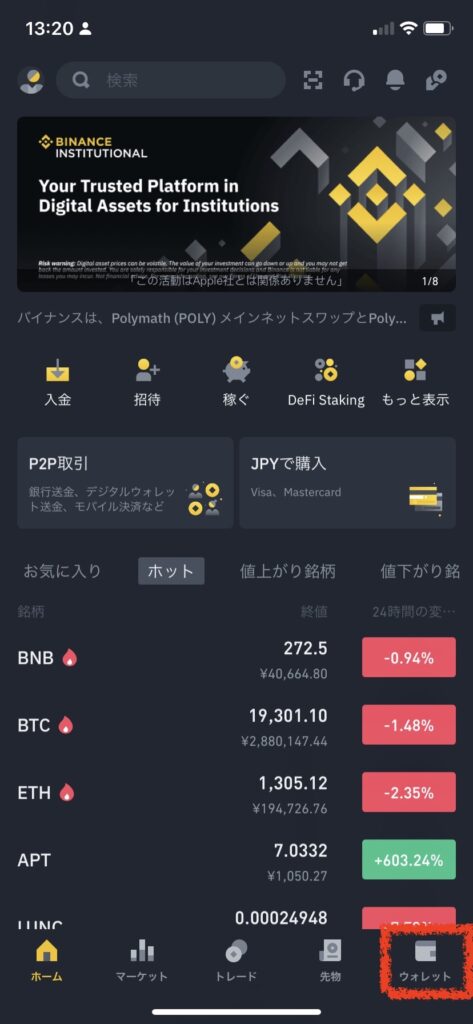
2.「入金」をタップ
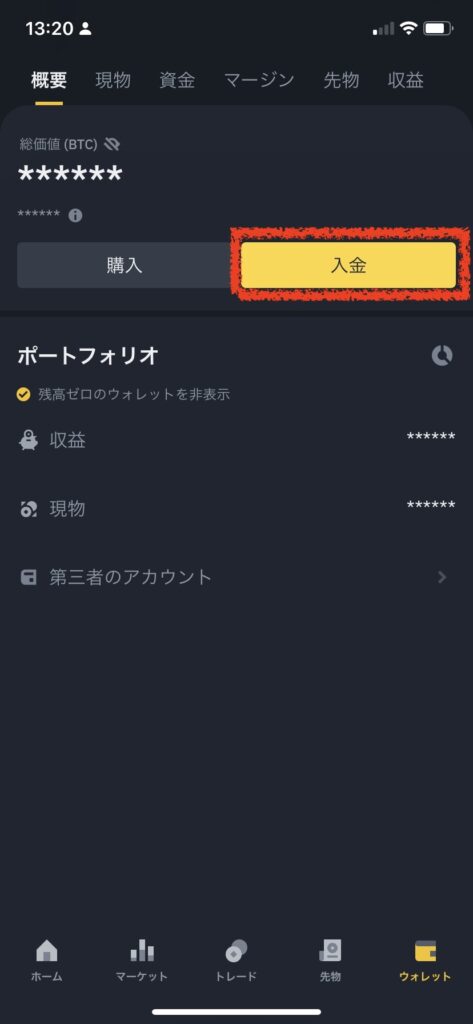
3.検索欄で「XRP」と入力し「XRP/Ripple」をタップ
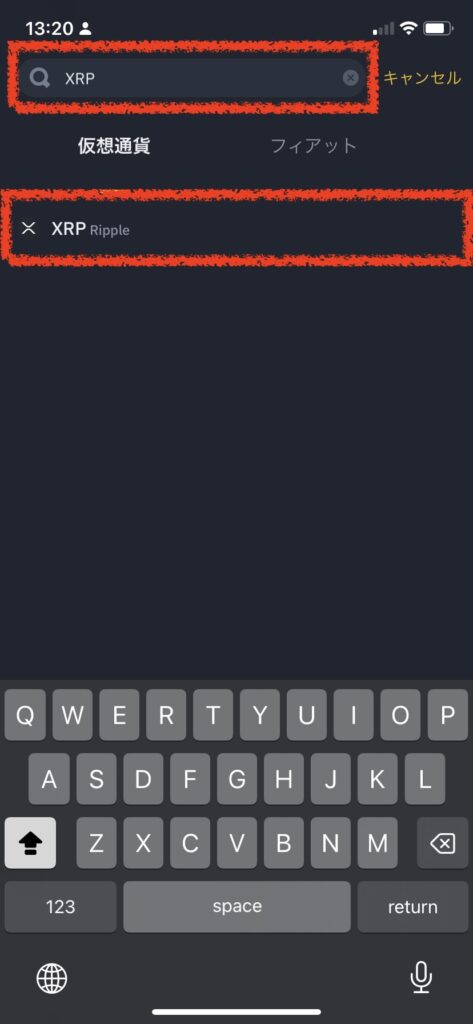
4.ネットワークの選択は「Ripple」をタップ
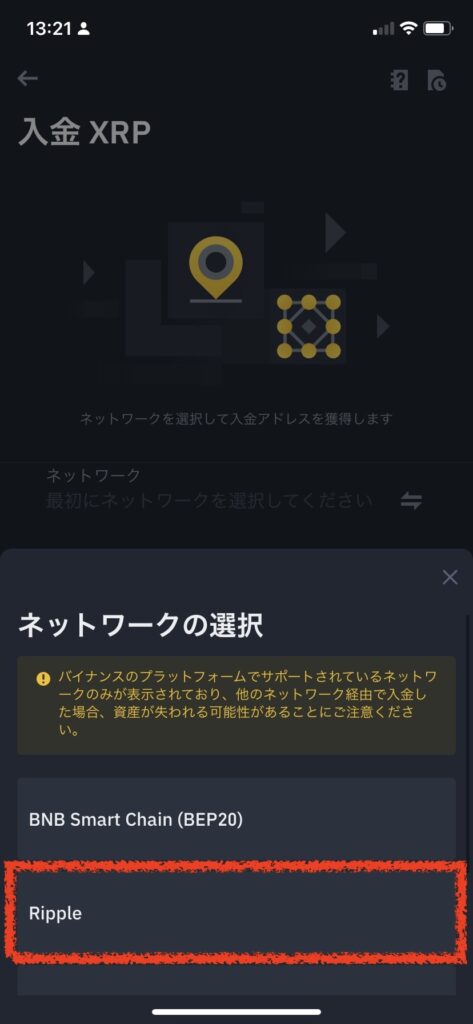
5.入金アドレスのページをキープして、bitbankへ移動する
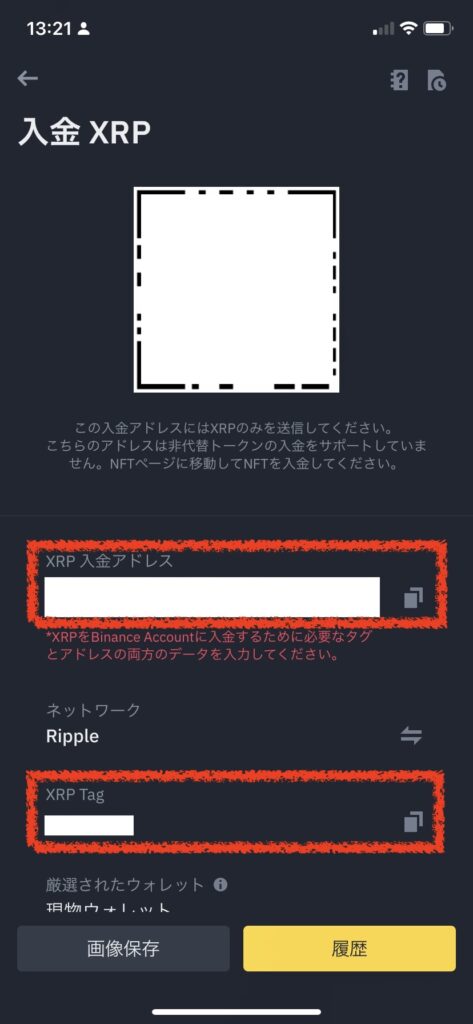
bitbankにて、入金アドレスとタグを入力します。
bitbankで送金手続きを行い、BINANCEにリップルを送る
送金時に最も気をつけたいのは、送金アドレスの間違えです。
送金ミスをなくすため、まずは少額だけ送金してみて無事に送金ができたか確認しましょう。
送金手数料は少しだけ高くなってしまいますが、送金ミスして全てを失うよりは良いので、2度に分けて送金を行いましょう。
- BINANCE入金手数料は無料
- bitbank出金手数料は0.15XRP
- 入金の反映は数分で完了
- bitbankは、最低20XRPから送金可能
- リップルの出金限度額は7,000,000XRP/1日
送金の手順
1.bitbankを開き「メニュー」をタップ
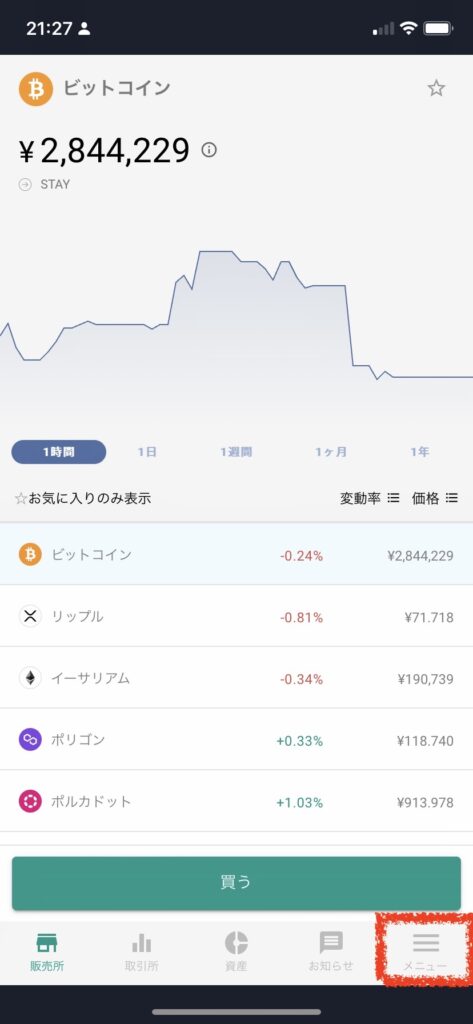
2.「出金」をタップ
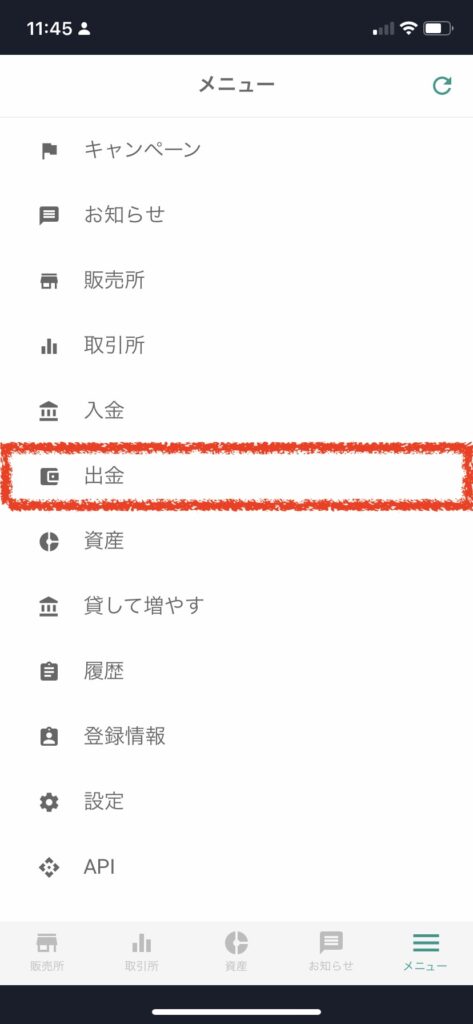
3.リップル(XRP)の「出金」をタップ
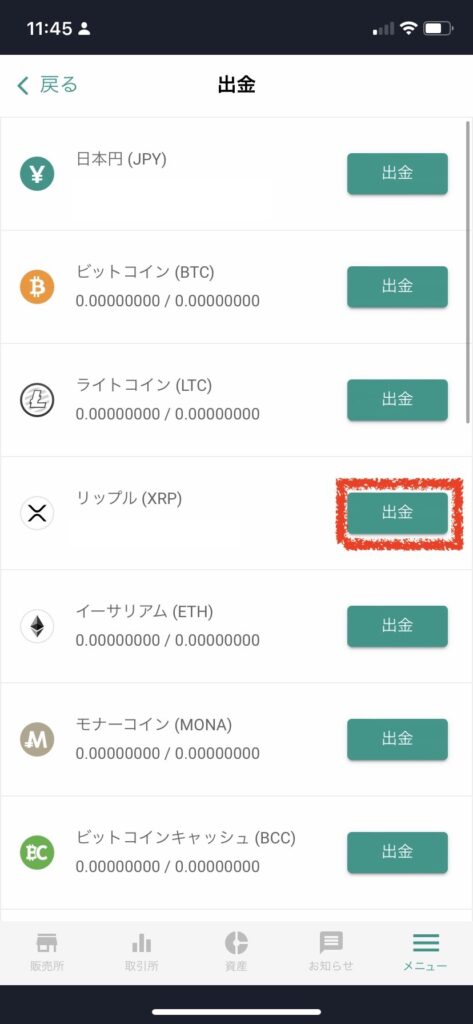
4.アドレスを追加するために「アドレス一覧」をタップ
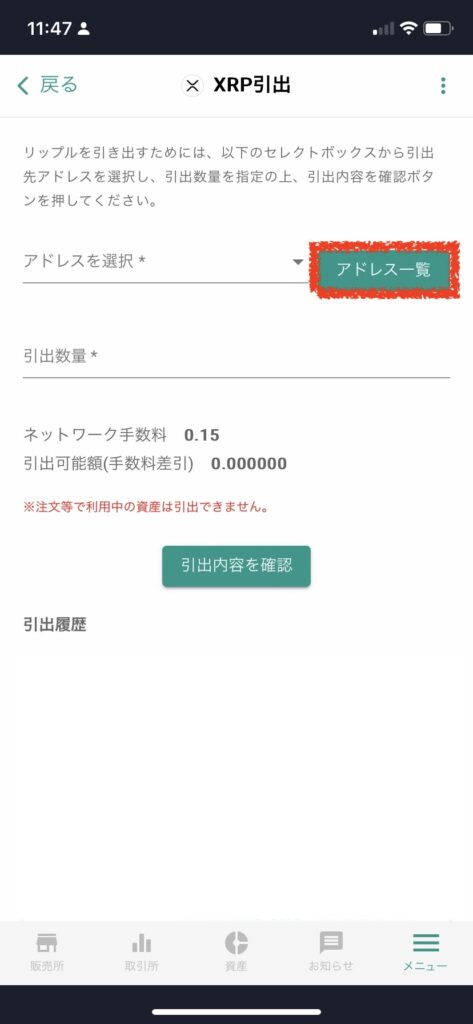
5.「新規追加」をタップ
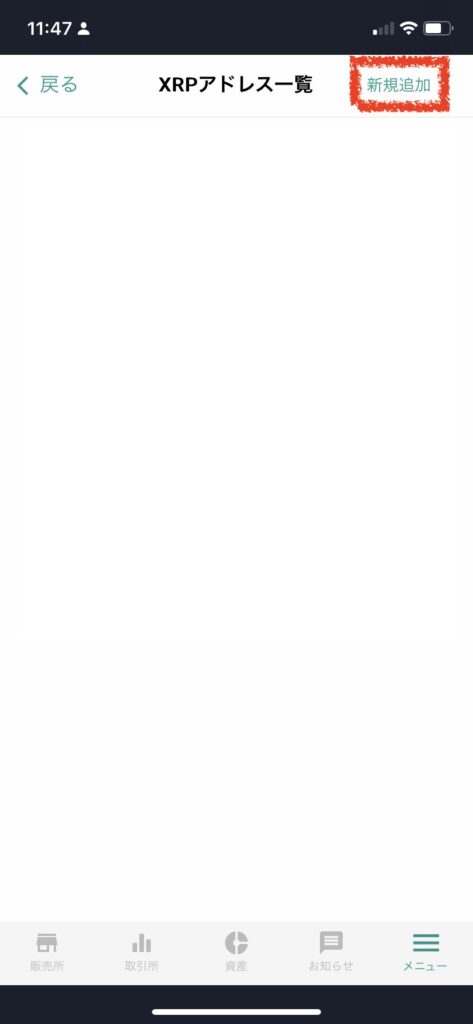
6.必要事項を入力し「確認」をタップ
入力事項
- ラベル「BINANCE」
- アドレス
- タグ
- 送金先
- 受取人
- 出金の目的
※アドレス,タグはコピペ推奨。その後間違いがないか要確認!
BINANCEでアドレスとタグをそれぞれコピー▼
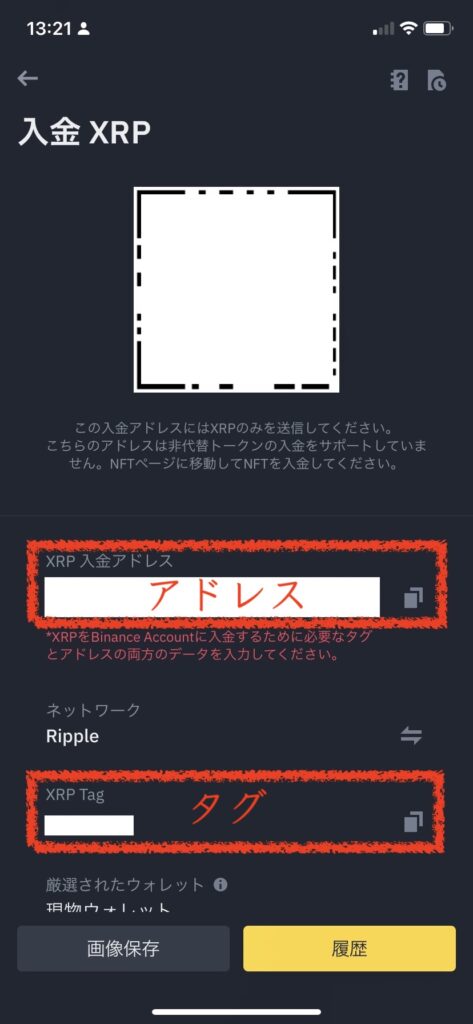
bitbankでアドレスとタグをそれぞれ貼り付け▼
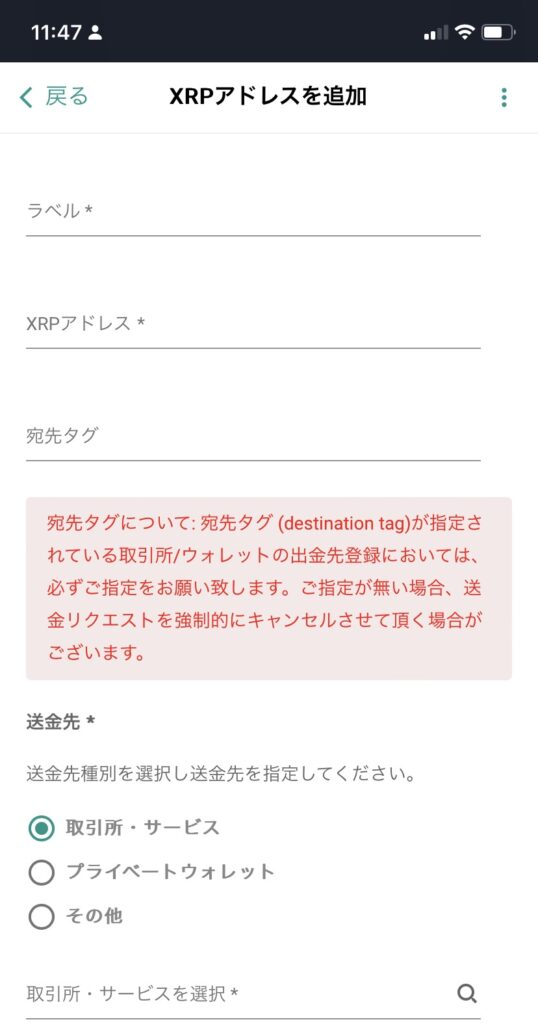
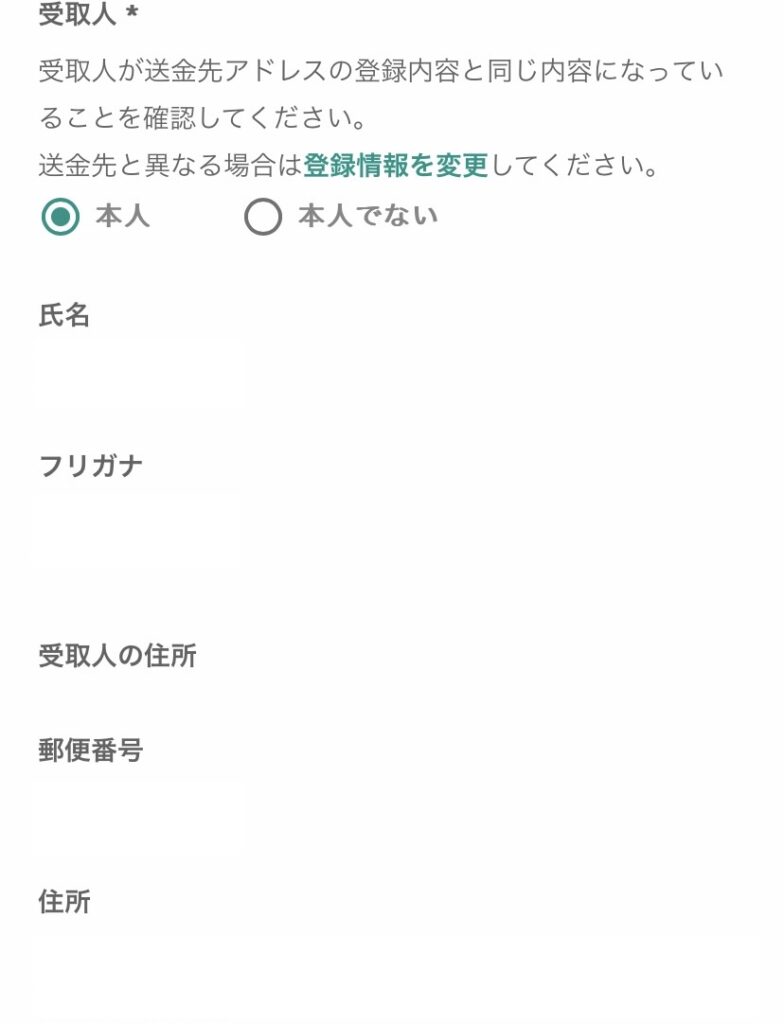
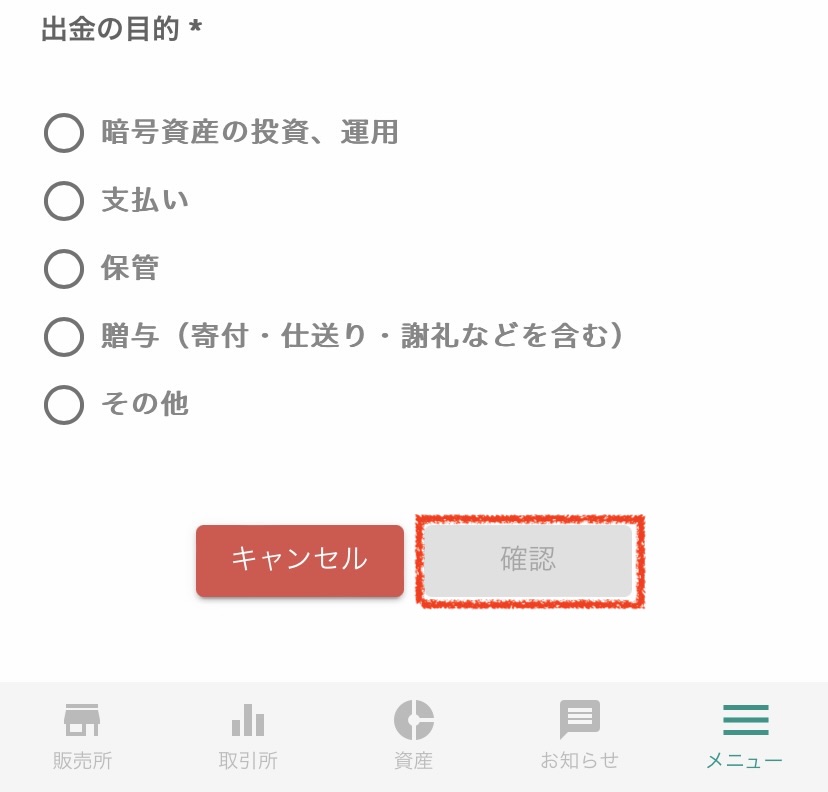
7.入力内容を確認し「確定」をタップ
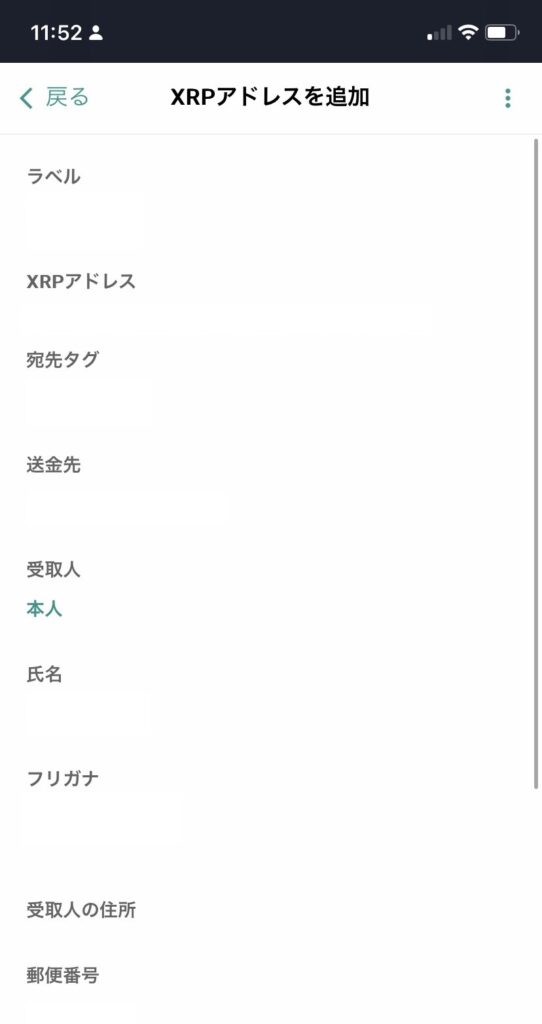
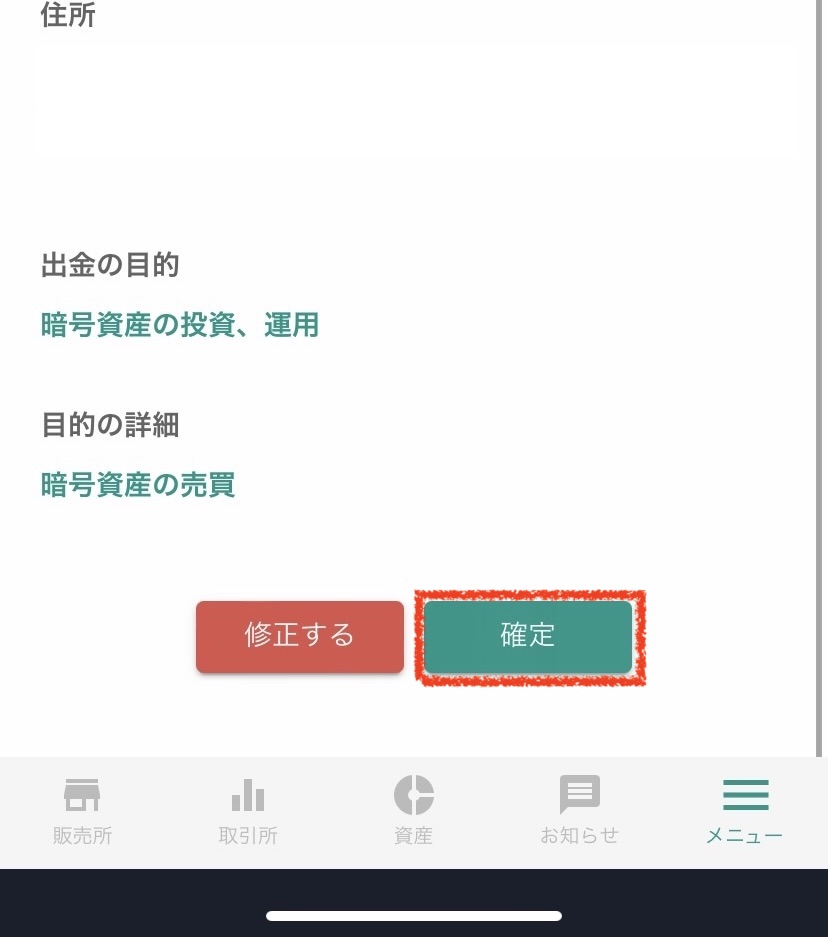
8.セキュリティコードを入力し「送信」をタップ

9.アドレス・数量を選択し「引出内容を確認」をタップ
「アドレス一覧」をタップし、先ほど登録したアドレスを選択
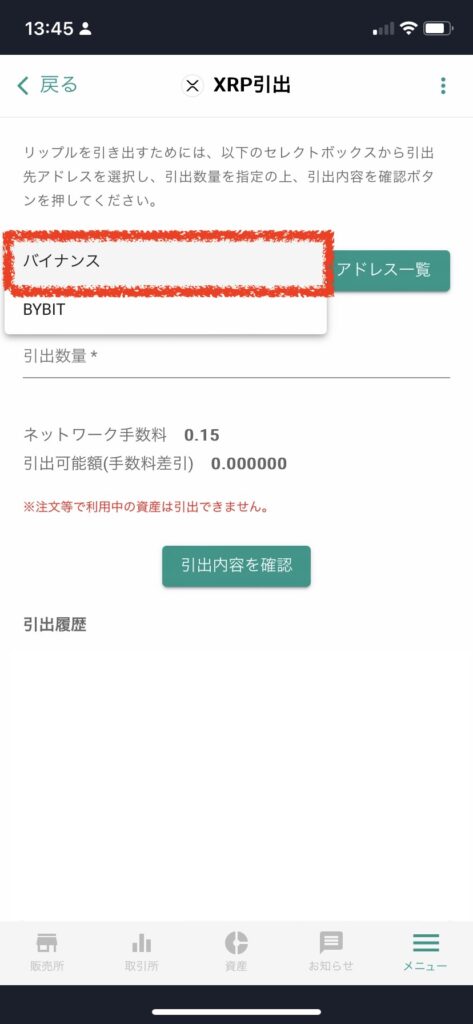
10.二段階認証・SMS確認コードを入力し「出金する」をタップ
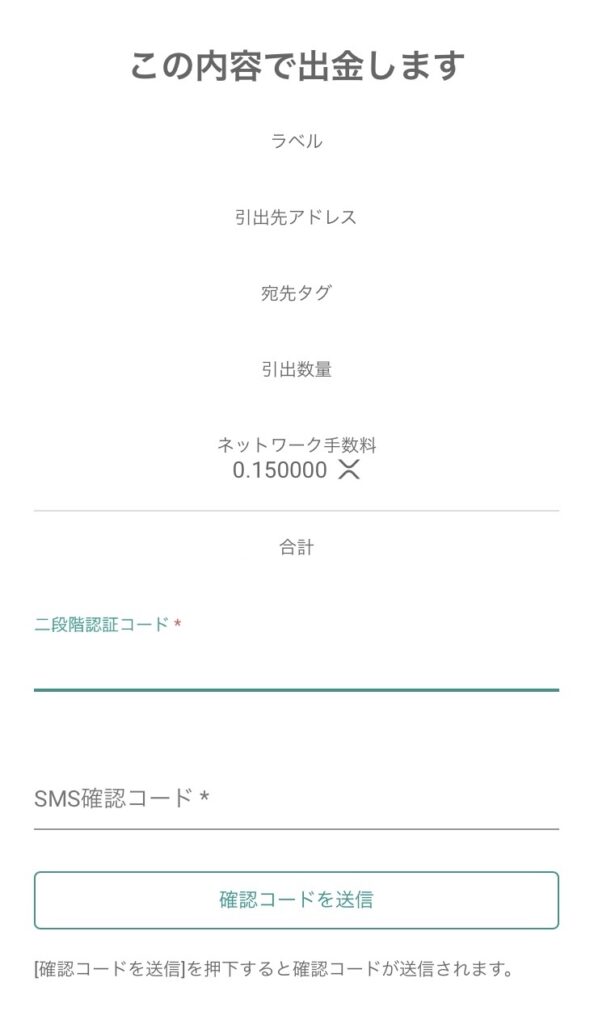

11.メールで出金申請を承認する
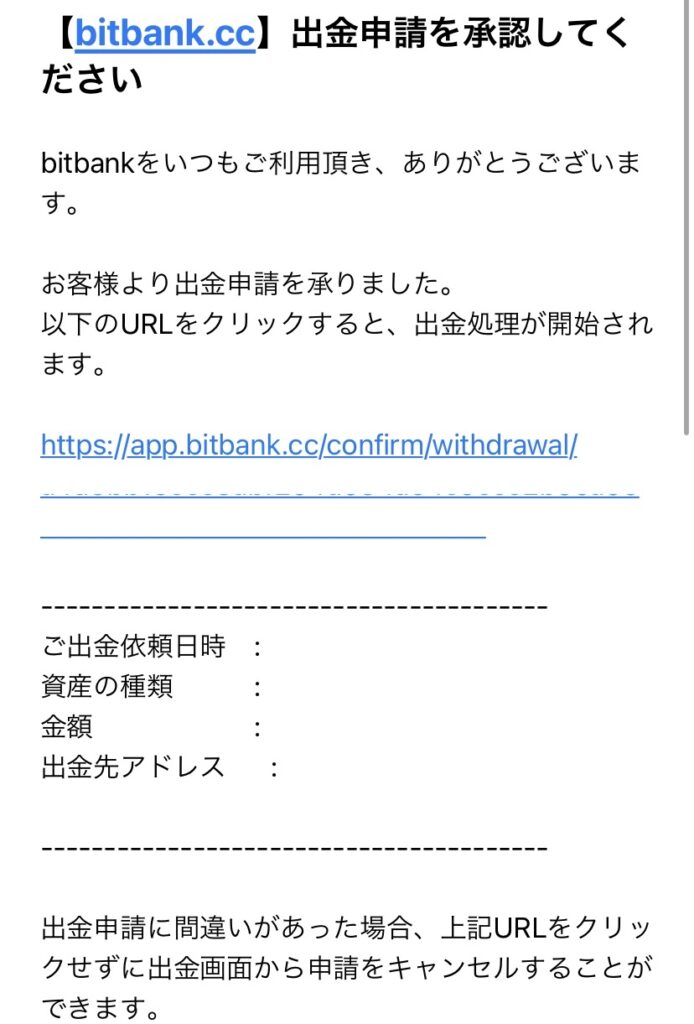
12.出金完了
BINANCEでリップルを売る【XRP→BUSD】
先ほど送ったリップルを無事送金できているかBINANCEにて確認しましょう。
確認方法
BINANCEアプリを開き→ウォレットの順に進みます。
XRPの残高に送金した分のXRPが反映されていたら、無事に送金できています。
リップル(XRP)を売る手順
1.アプリを開き「マーケット」をタップ
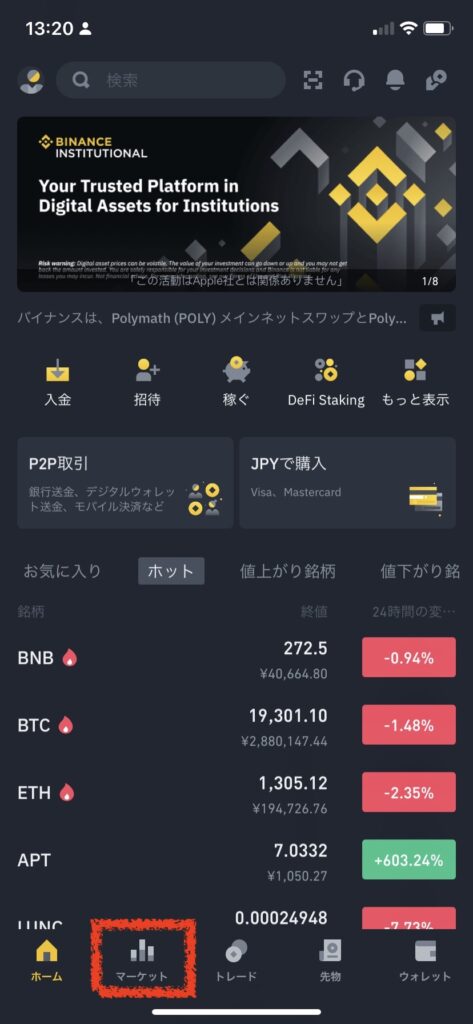
2.「現物」→「BUSD」→「XRP/BUSD」の順にタップ
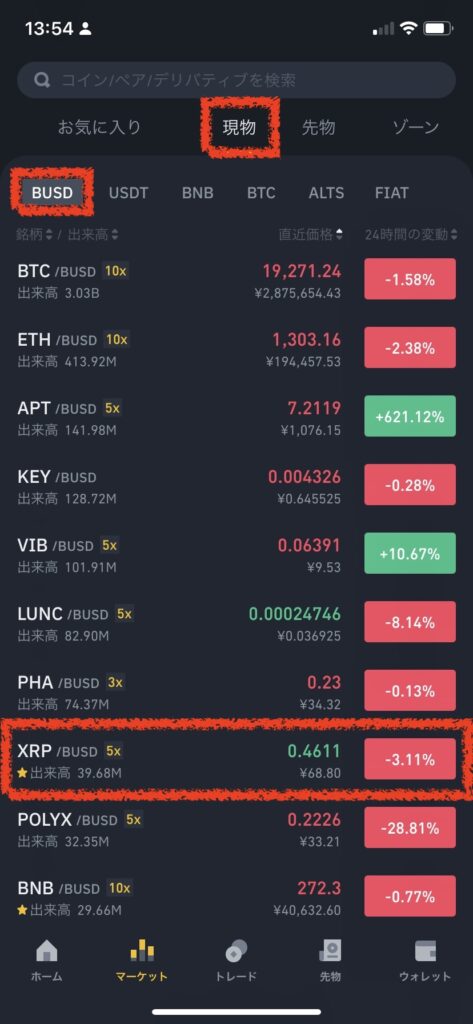
3.今回はリップル(XRP)を売るので「売却」をタップ
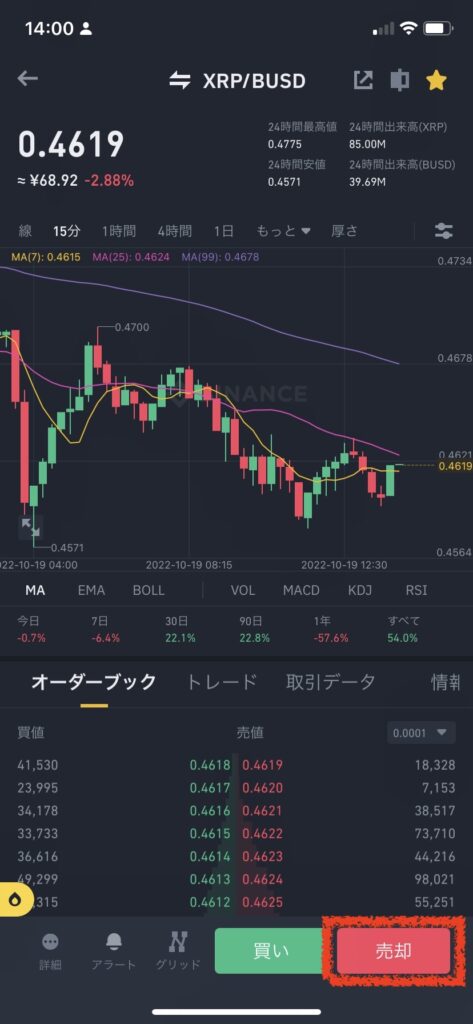
4.注文方法を選ぶ
BINANCEの注文には...
- 指値
- 成行
- ストップリミット
- トレーリングストップ
- OCO
の5つがあります。
初心者の方は、基本的に指値か成行で注文を行います。
指値と成行
どちらも簡単に説明すると
- 指値注文は指定した価格で売却する
- 成行注文は現在の価格で即座に売却する
すぐにリップルを売却できるのは、成行注文です。
指値の場合、指定した価格になるまで注文は通りません。
※BINANCEの場合、注文手数料はどちらも同じ(0.1%)です。
指値注文のやり方
指値を選択し「価格」と「購入したい分の金額」を入力します。
(○%)をタップすると、保有しているXRPの何%を売るか決めることができます。
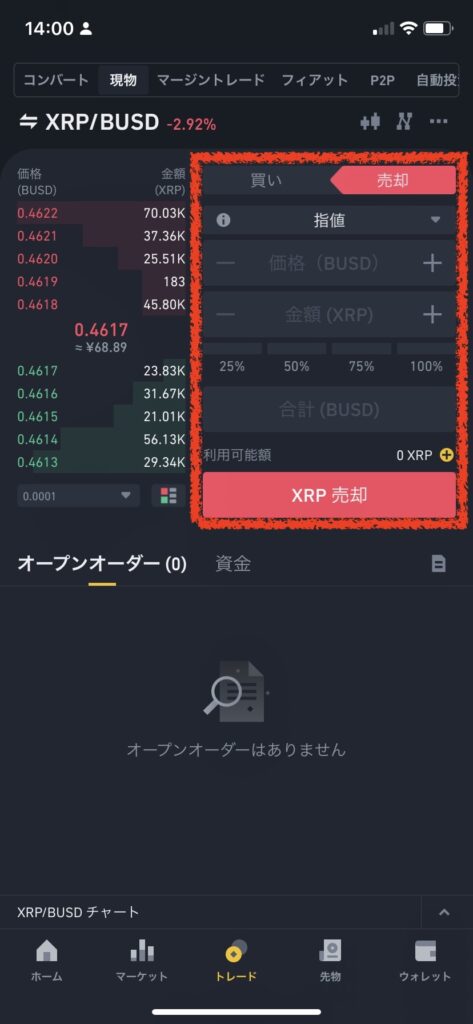
入力が終わったら「XRP売却」をタップします。
注文内容を確認し、問題なければ注文してください。
成行注文のやり方
「成行」を選択し「XRPの数量」または「何BUSD分」を入力します。
(○%)をタップすると、保有しているXRPの何%を売るか決めることができます。
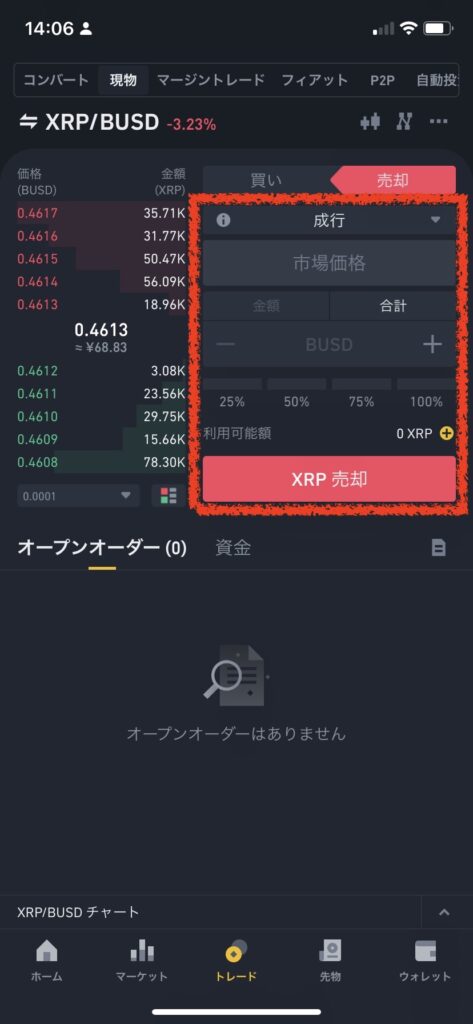
入力が終わったら「XRP売却」をタップします。
注文内容を確認し、問題なければ注文してください。
好きな通貨を購入する
今回は一例として「BNB」の購入方法を紹介します。
1. アプリを開き「マーケット」をタップ
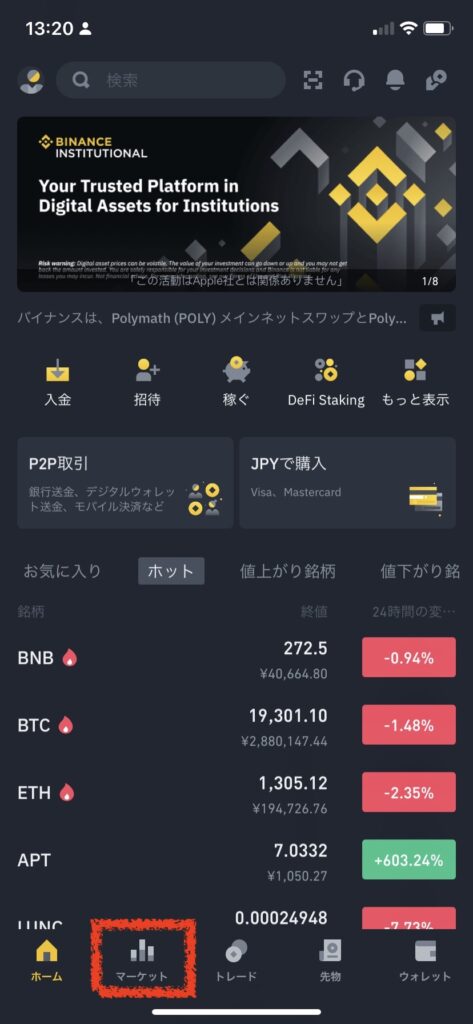
2.「現物」→「BUSD」→「BNB/BUSD」の順にタップ
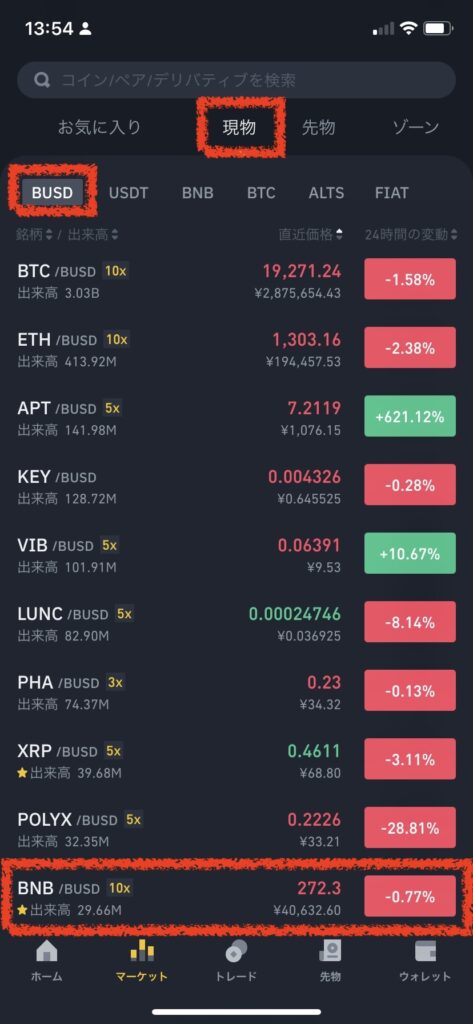
3.「買い」をタップ
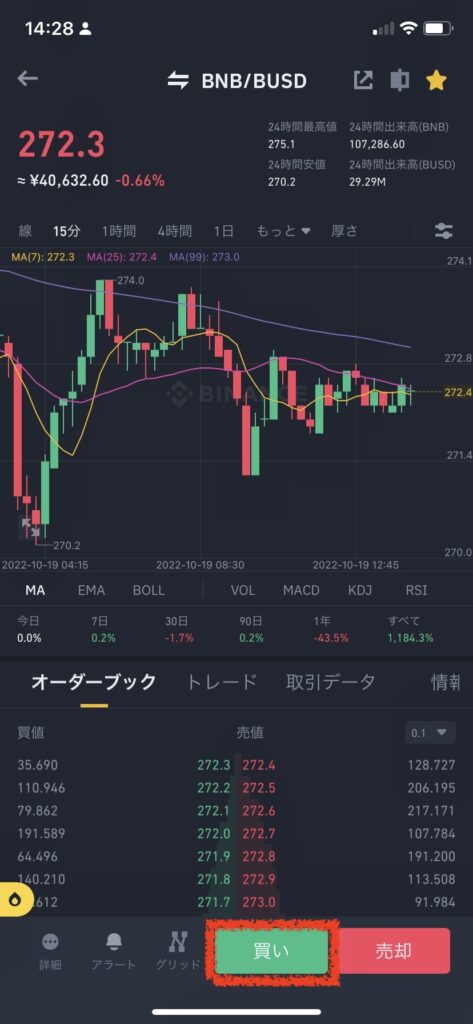
4.注文方法を選ぶ
BINANCEの注文には...
- 指値
- 成行
- ストップリミット
- トレーリングストップ
- OCO
の5つがあります。
初心者の方は、基本的に指値か成行で注文を行います。
指値と成行
どちらも簡単に説明すると
- 指値注文は指定した価格で購入する
- 成行注文は現在の価格で即座に購入する
すぐに通貨を購入できるのは、成行注文です。
指値の場合、指定した価格になるまで注文は通りません。
※BINANCEの場合、注文手数料はどちらも同じ(0.1%)です。
指値注文のやり方
指値を選択し「価格」と「購入したい分の金額」を入力します。
(○%)をタップすると、保有しているBUSDの何%で買うか決めることができます。
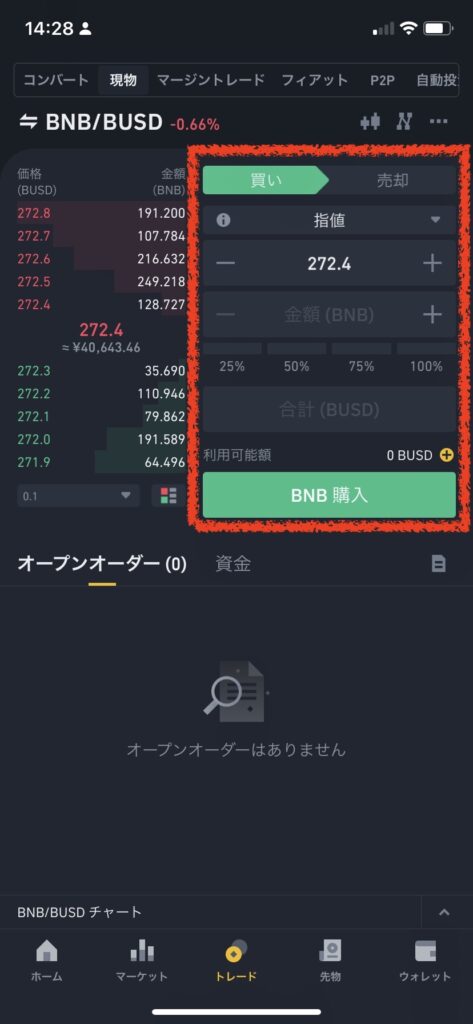
入力が終わったら「BNB購入」をタップします。
注文内容を確認し、問題なければ注文してください。
成行注文のやり方
「成行」を選択し「BNBの数量」または「何BUSD分」を入力します。
(○%)をタップすると、保有しているBUSDの何%で買うか決めることができます。

入力が終わったら「BNB購入」をタップします。
注文内容を確認し、問題なければ注文してください。
注文が約定すると通知が表示されます。
購入した通貨(保有数)を確認したい時は「ウォレット」→「現物」から確認できます。
これで無事通貨の購入は完了しました。
お疲れ様でした。
PCでのやり方
bitbankでアカウント作成~リップルの購入
bitbankでリップルを購入するまで、早い方は1時間程度でやれます。
手順としては...
- bitbankでアカウント作成
- bitbankの口座に入金
- リップルを購入する
詳しい手順については別記事にて詳しく解説しています。
bitbankの登録から暗号資産の購入まで▼
-

-
【オススメ度No.1】bitbank(ビットバンク)の始め方と購入方法!入金から取引まで徹底解説
続きを見る
BINANCEで入金アドレスを確認する
暗号資産(仮想通貨)を送金するためには、送金先のアドレスを確認する必要があります。
アドレスは絶対に何度も確認し、間違いがないように送金を行なってください。
入金アドレスを間違えると暗号資産は戻ってこないため、慎重に行なってください。
また、暗号資産(仮想通貨) ごとにアドレスは変わるため、注意してください。
入金アドレスの確認方法
1.BINANCEを開き、ログイン後アイコンをクリック
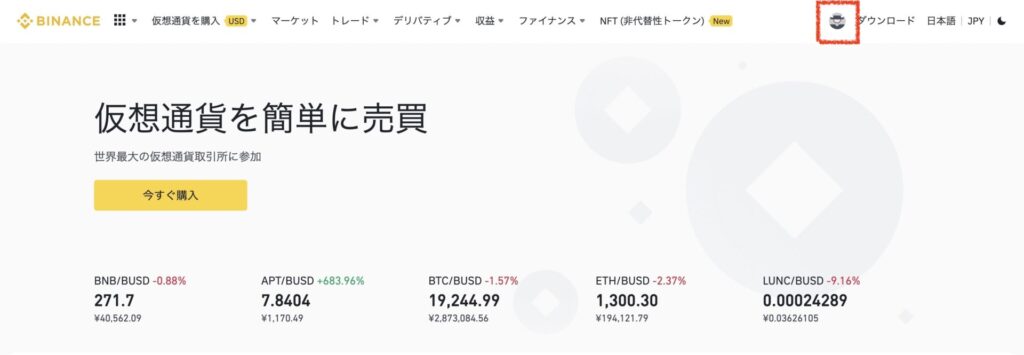
2.「ウォレット」→「ウォレット概要」をクリック

3.「入金」をクリック
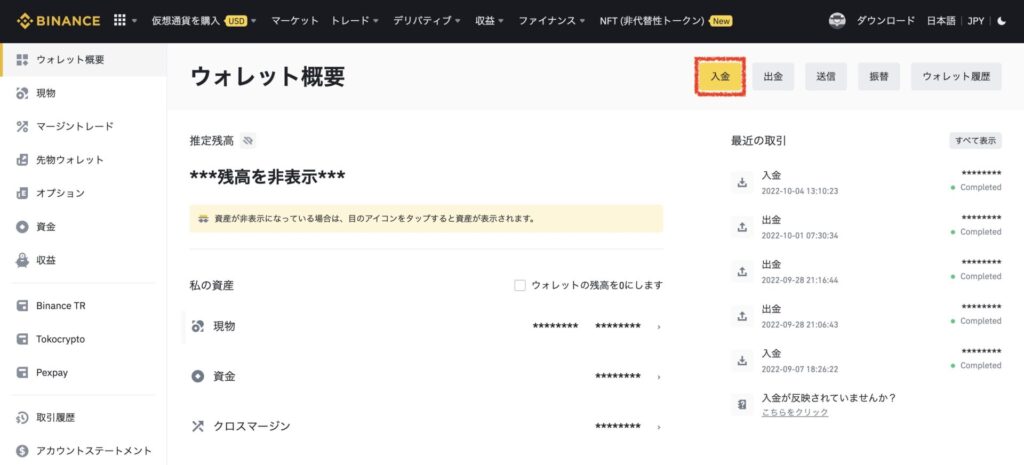
4.「仮想通貨を入金」をクリック
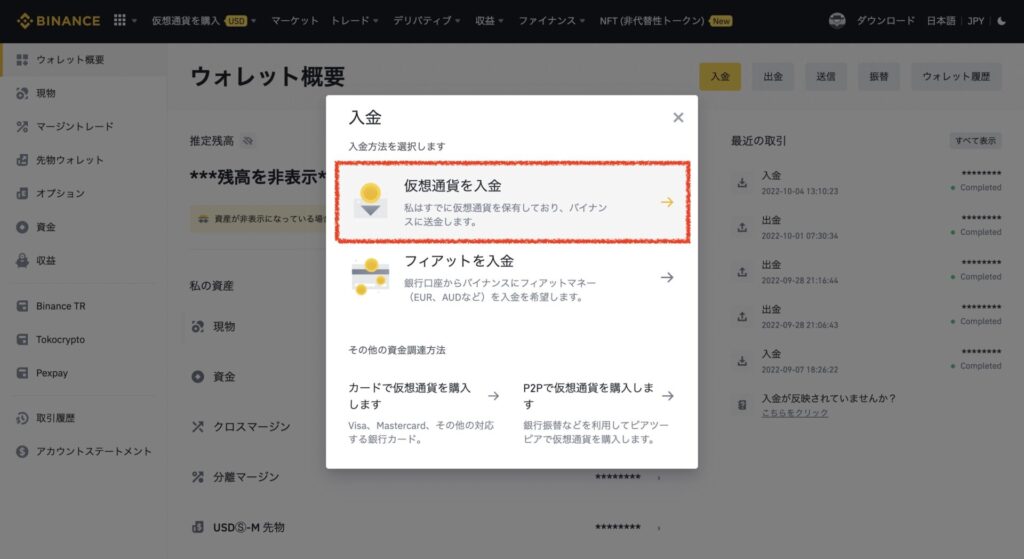
5.「仮想通貨を選択」をクリック
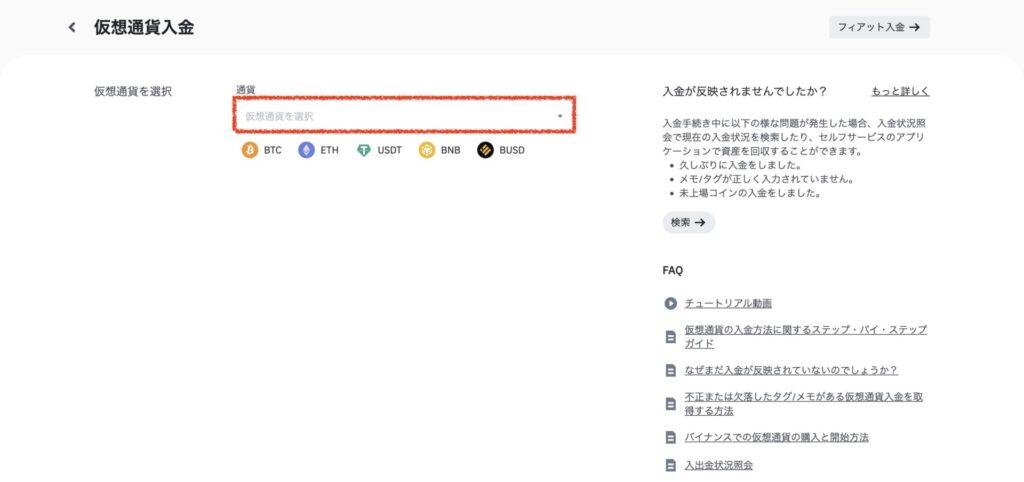
6.XRPを検索し「XRP/Ripple」を選択
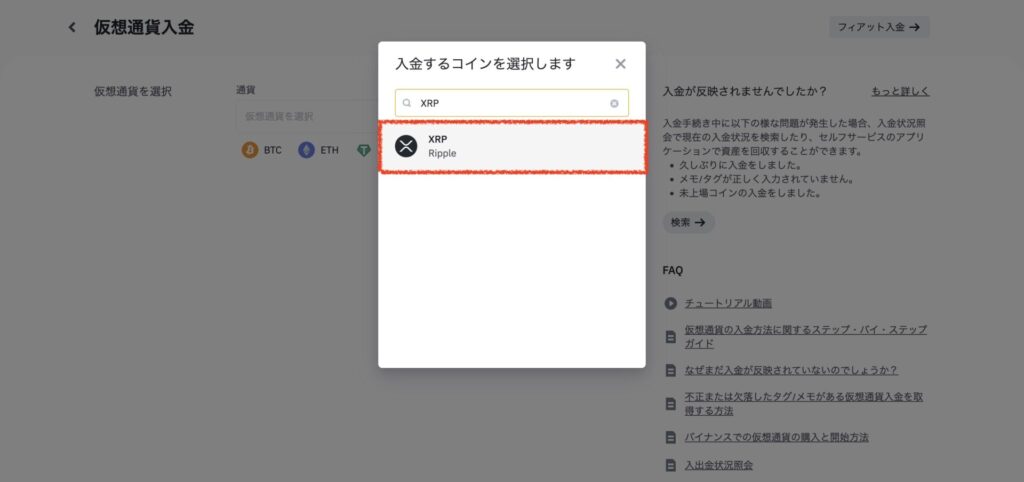
7.ネットワークの選択で「XRP/Ripple」を選択

8.「OK」をクリック
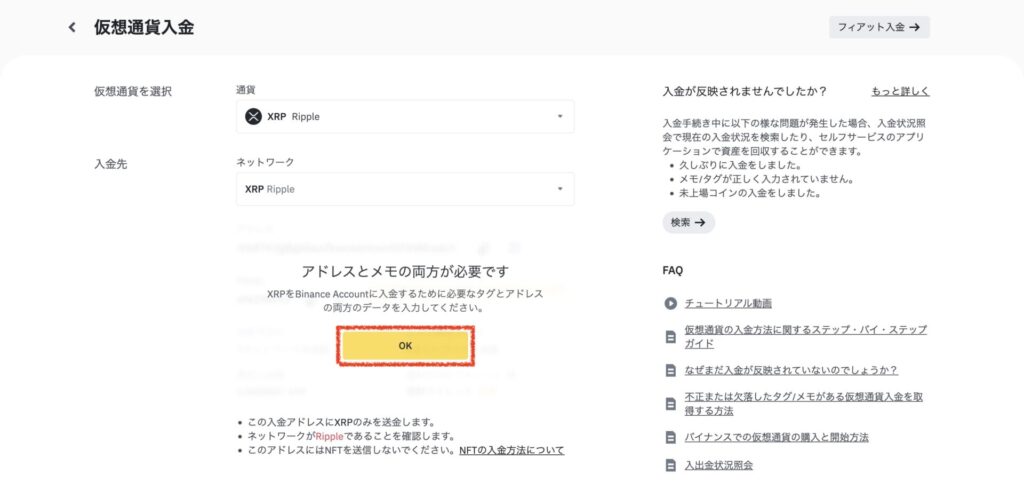
9.入金アドレスのページをキープして、bitbankを別のタブで開く
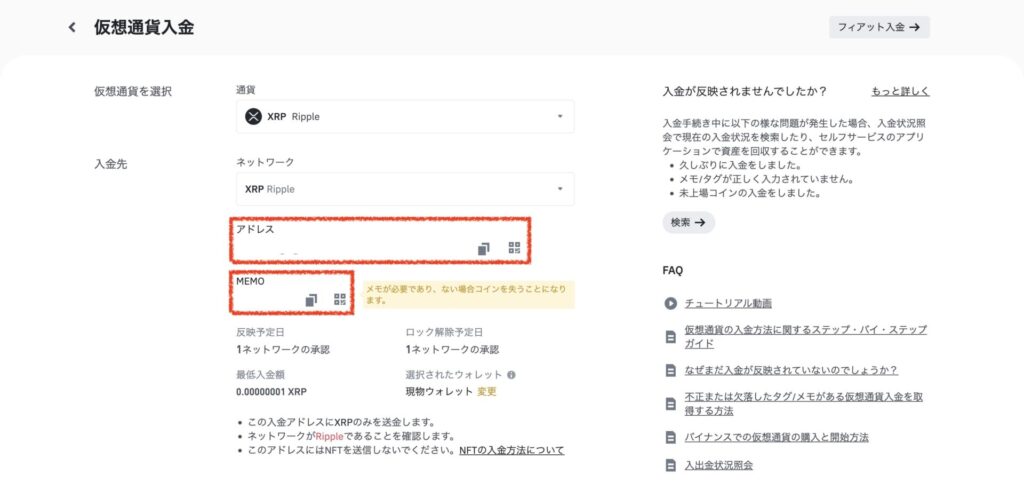
bitbankにて、入金アドレスとタグを入力します。
bitbankで送金手続きを行い、BINANCEにリップルを送る
送金時に最も気をつけたいのは、送金アドレスの間違えです。
送金ミスをなくすため、まずは少額だけ送金してみて無事に送金ができたか確認しましょう。
送金手数料は少しだけ高くなってしまいますが、送金ミスして全てを失うよりは良いので、2度に分けて送金を行いましょう。
- BINANCE入金手数料は無料
- bitbank出金手数料は0.15XRP
- 入金の反映は数分で完了
- bitbankは、最低20XRPから送金可能
- リップルの出金限度額は7,000,000XRP/1日
送金の手順
1.bitbankを開き、アイコン→「出金」をクリック
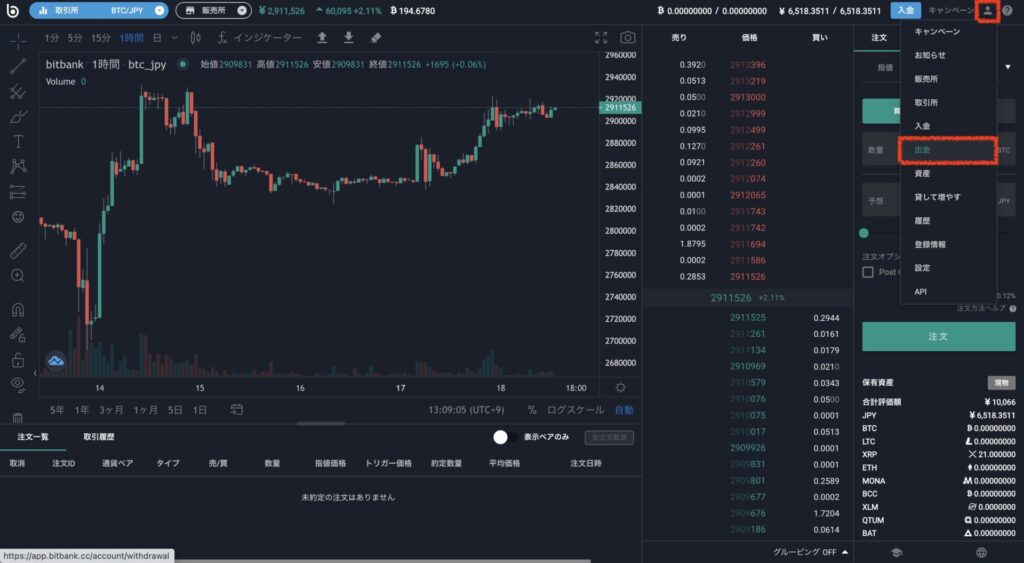
2.リップル(XRP)の「出金」をクリック
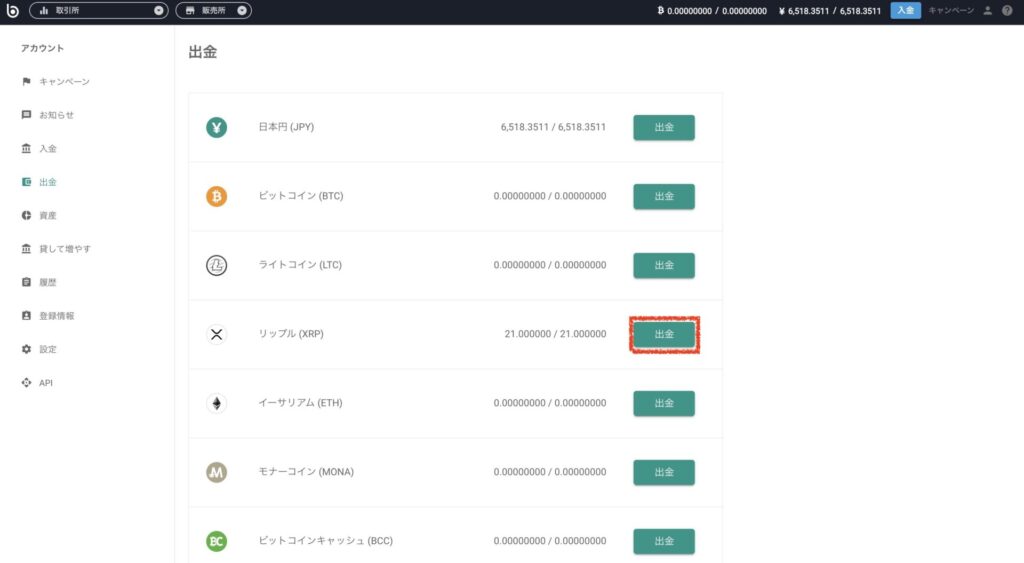
3.アドレスを追加するために「アドレス一覧」をクリック
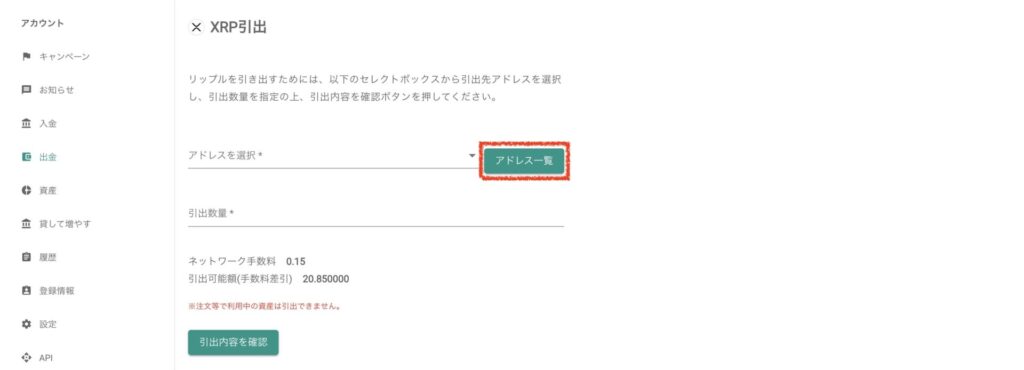
4.「新規追加」をタップ
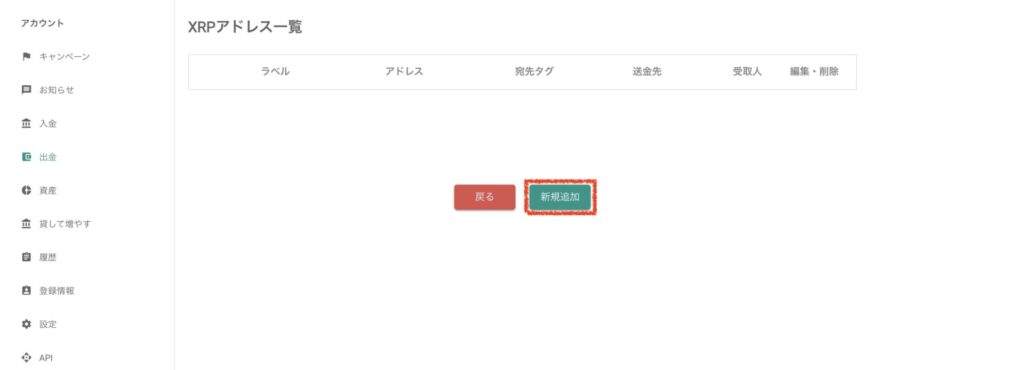
5.必要事項を入力し「確認」をクリック
入力事項
- ラベル「BINANCE」
- アドレス
- タグ
- 送金先
- 受取人
- 出金の目的
※アドレス,タグはコピペ推奨。その後間違いがないか要確認!
BINANCEでアドレスとタグをそれぞれコピー▼
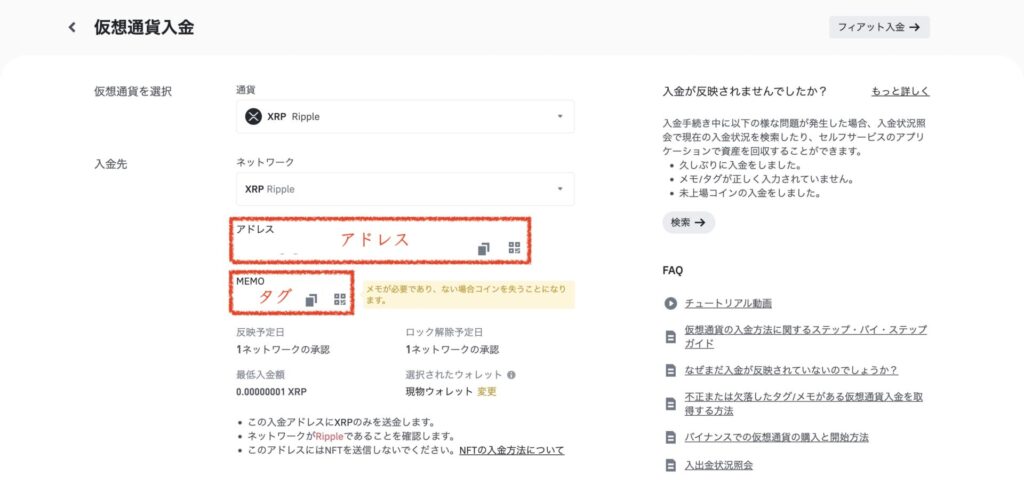
bitbankでアドレスとタグをそれぞれ貼り付け▼
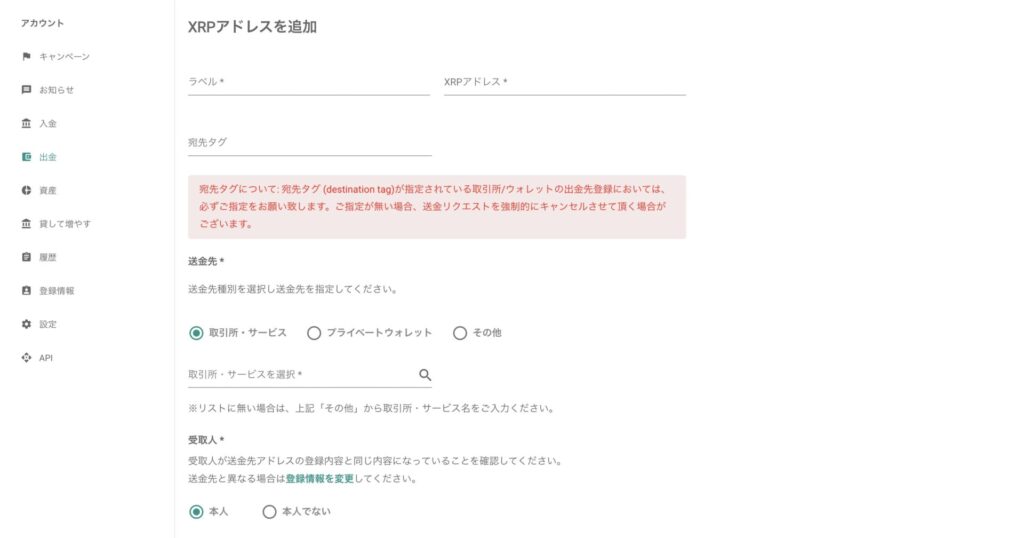
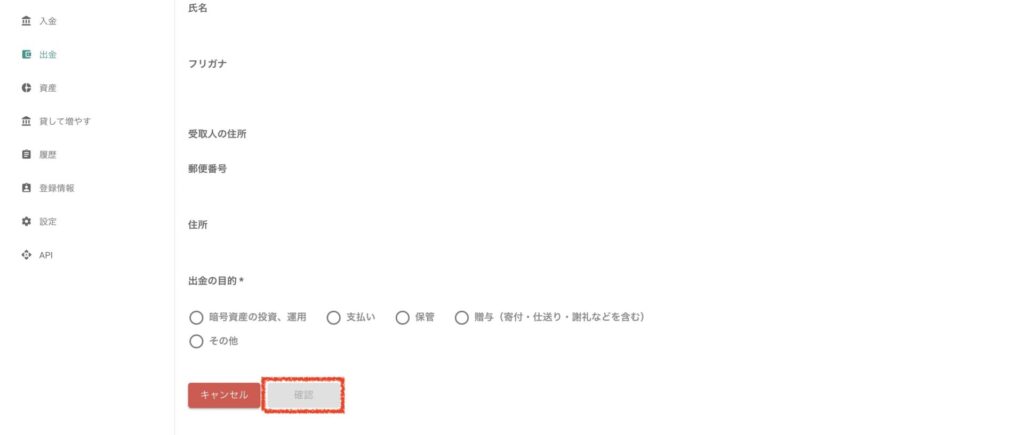
6.入力内容を確認し「確定」をクリック

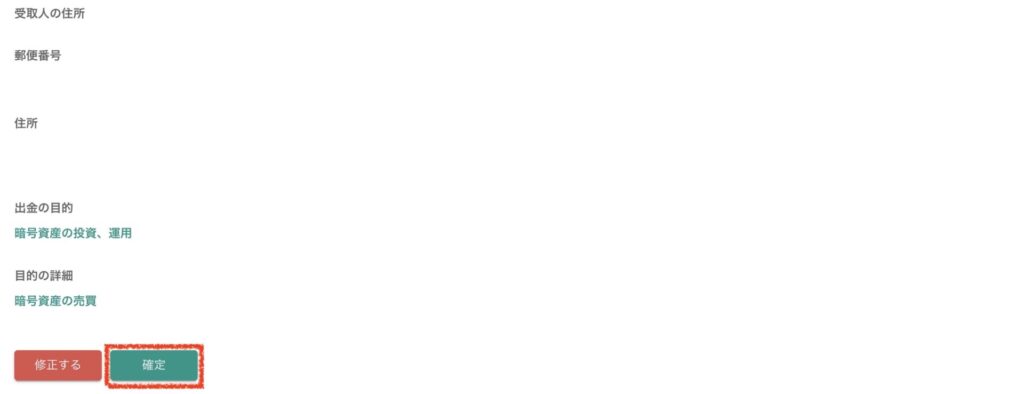
7.セキュリティコードを入力し「送信」をクリック
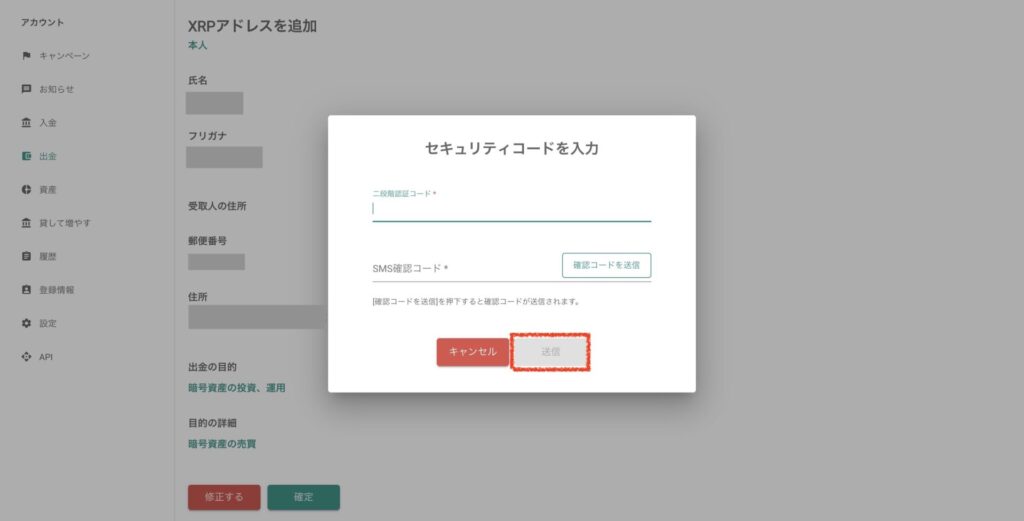
8.アドレス・数量を選択し「引出内容を確認」をクリック
「アドレス一覧」をクリックし、先ほど登録したアドレスを選択
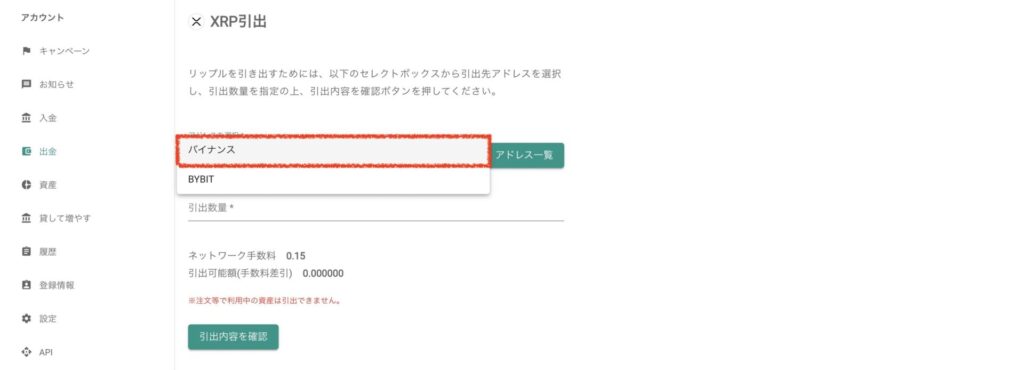
9.二段階認証・SMS確認コードを入力し「出金する」を クリック
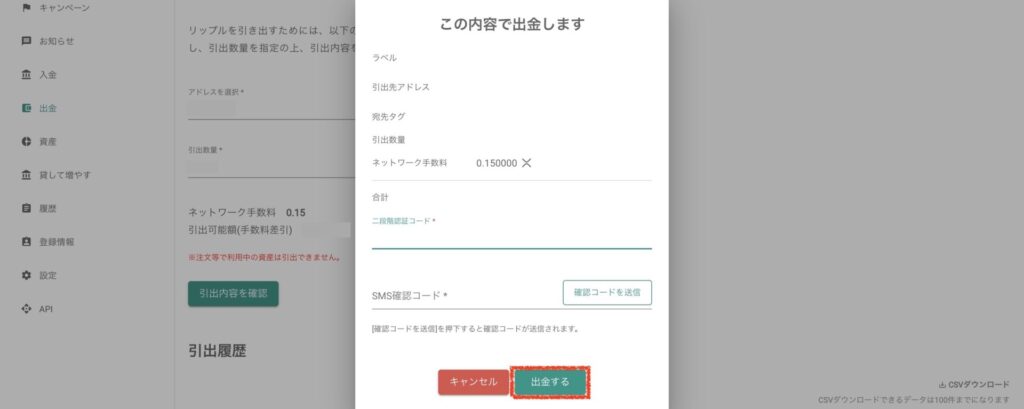
10.メールで出金申請を承認する
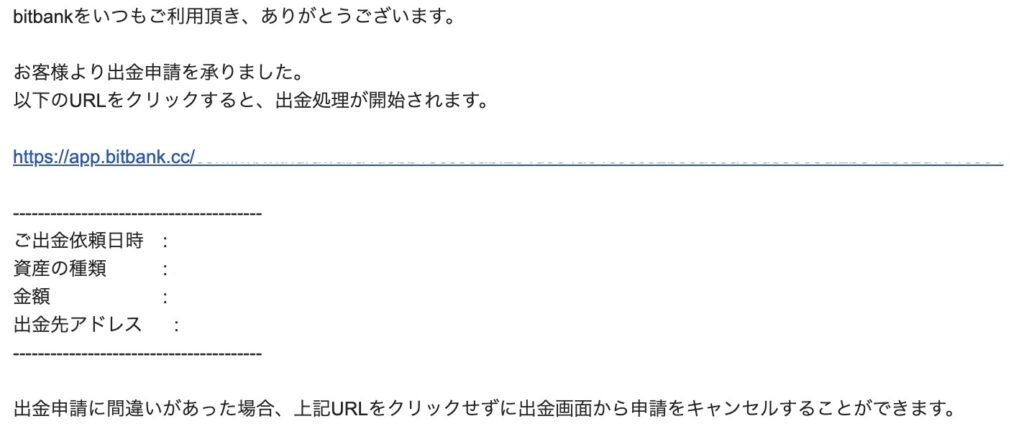
11.出金完了
BINANCEでリップルを売る【XRP→BUSD】
先ほど送ったリップルを無事送金できているかBINANCEにて確認しましょう。
確認方法
BINANCEサイトを開き→アイコン→ウォレットの順に進みます。
XRPの残高に送金した分のXRPが反映されていたら、無事に送金できています。
リップル(XRP)を売る手順
1.BINANCEを開き「トレード」→「現物」をクリック
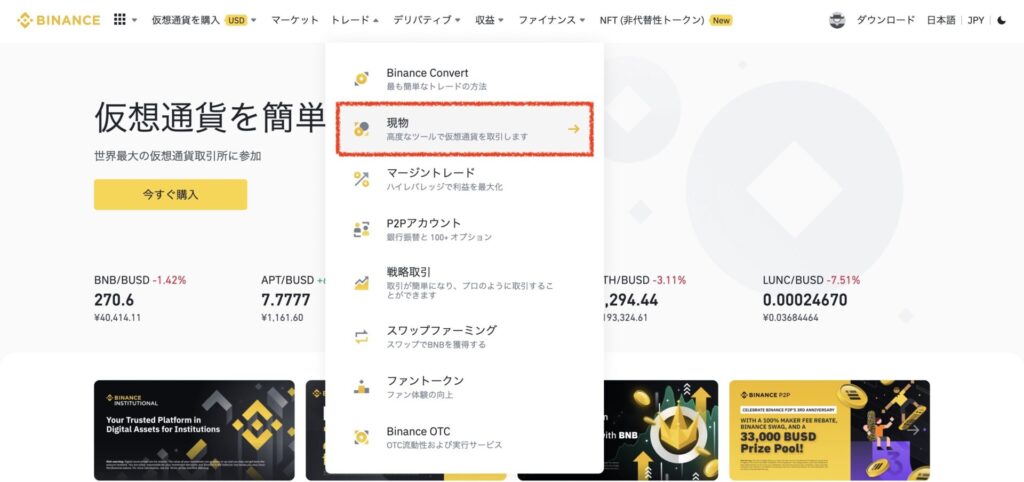
2.検索欄に「XRP」と入力し「XRP/BUSD」をクリック
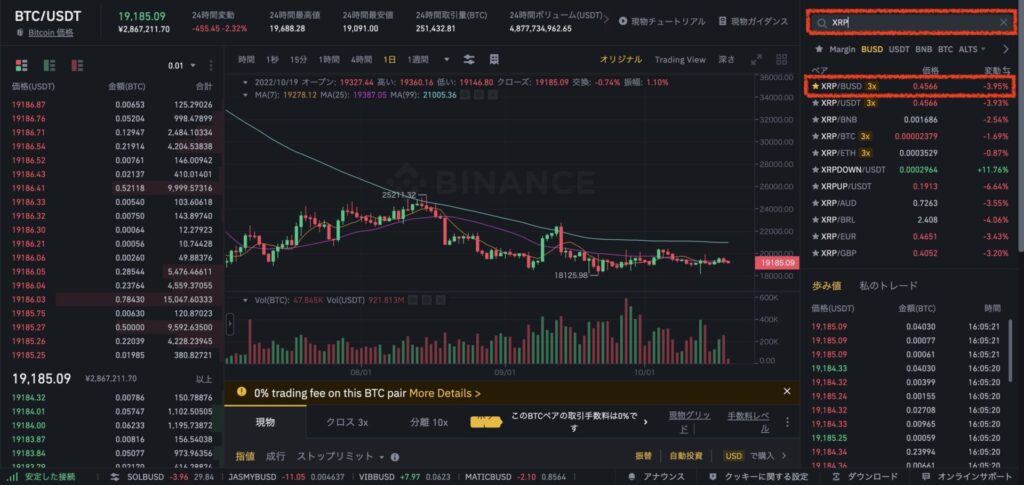
3.注文方法を選ぶ
BINANCEの注文には...
- 指値
- 成行
- ストップリミット
- トレーリングストップ
- OCO
の5つがあります。
初心者の方は、基本的に指値か成行で注文を行います。
指値と成行
どちらも簡単に説明すると
- 指値注文は指定した価格で売却する
- 成行注文は現在の価格で即座に売却する
すぐにリップルを売却できるのは、成行注文です。
指値の場合、指定した価格になるまで注文は通りません。
※BINANCEの場合、注文手数料はどちらも同じ(0.1%)です。
指値注文のやり方
指値を選択し「価格」と「購入したい分の金額」を入力します。
下にあるバーを動かすと、保有しているXRPの何%を売るか決めることができます。
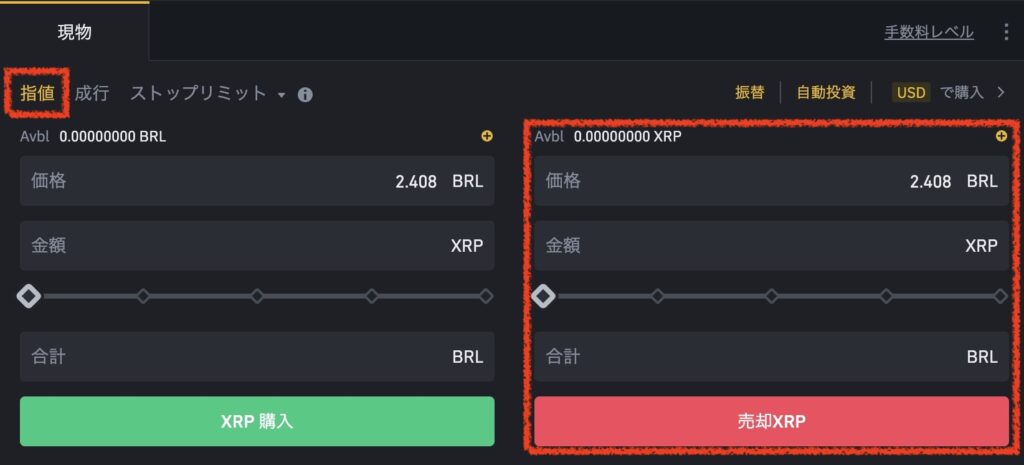
入力が終わったら「売却XRP」をクリックします。
注文内容を確認し、問題なければ注文してください。
成行注文のやり方
「成行」を選択し「XRPの数量」または「何BUSD分」を入力します。
下にあるバーを動かすと、保有しているXRPの何%を売るか決めることができます。
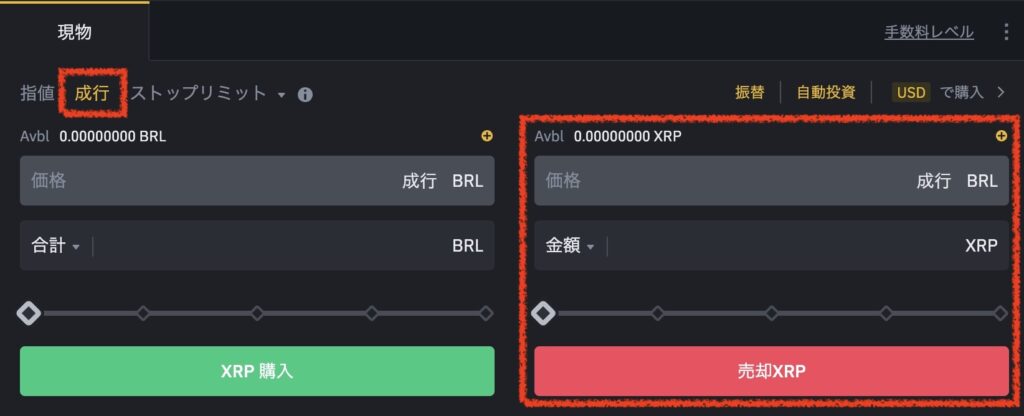
入力が終わったら「売却XRP」をクリックします。
注文内容を確認し、問題なければ注文してください。
好きな通貨を購入する
今回は一例として「BNB」の購入方法を紹介します。
1.BINANCEを開き「トレード」→「現物」をクリック
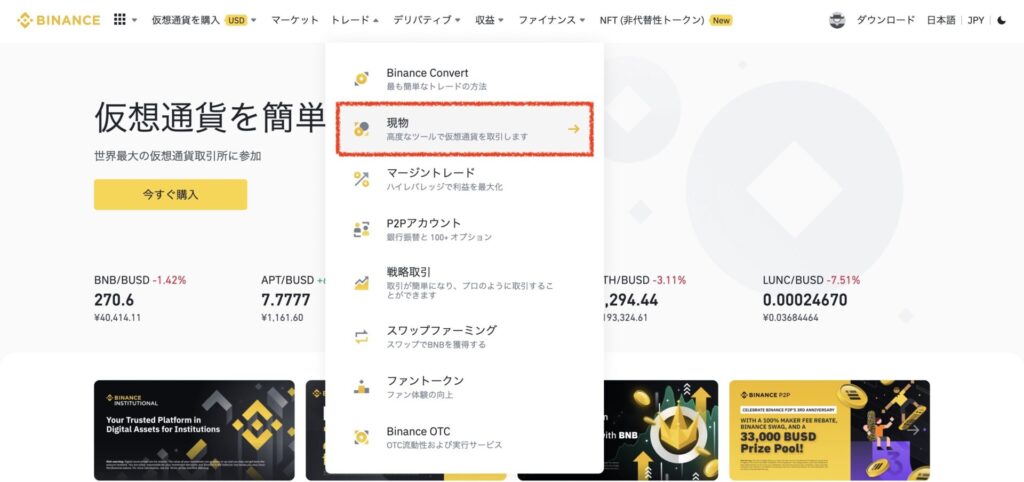
2.検索欄に「BNB」と入力し「BNB/BUSD」をクリック

3.注文方法を選ぶ
BINANCEの注文には...
- 指値
- 成行
- ストップリミット
- トレーリングストップ
- OCO
の5つがあります。
初心者の方は、基本的に指値か成行で注文を行います。
指値と成行
どちらも簡単に説明すると
- 指値注文は指定した価格で購入する
- 成行注文は現在の価格で即座に購入する
すぐに通貨を購入できるのは、成行注文です。
指値の場合、指定した価格になるまで注文は通りません。
※BINANCEの場合、注文手数料はどちらも同じ(0.1%)です。
指値注文のやり方
指値を選択し「価格」と「購入したい分の金額」を入力します。
下にあるバーを動かすと、保有しているBUSDの何%で買うか決めることができます。
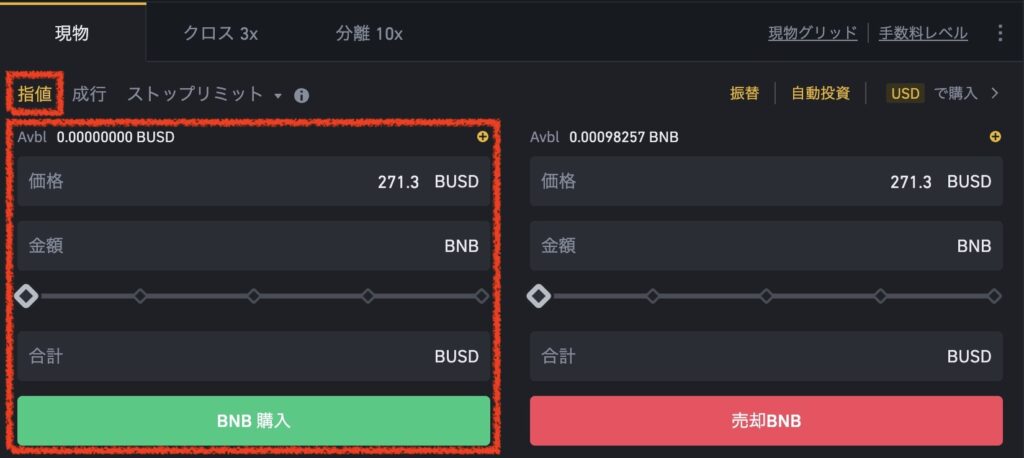
入力が終わったら「BNB購入」をクリックします。
注文内容を確認し、問題なければ注文してください。
成行注文のやり方
「成行」を選択し「BNBの数量」または「何BUSD分」を入力します。
下にあるバーを動かすと、保有しているBUSDの何%で買うか決めることができます。
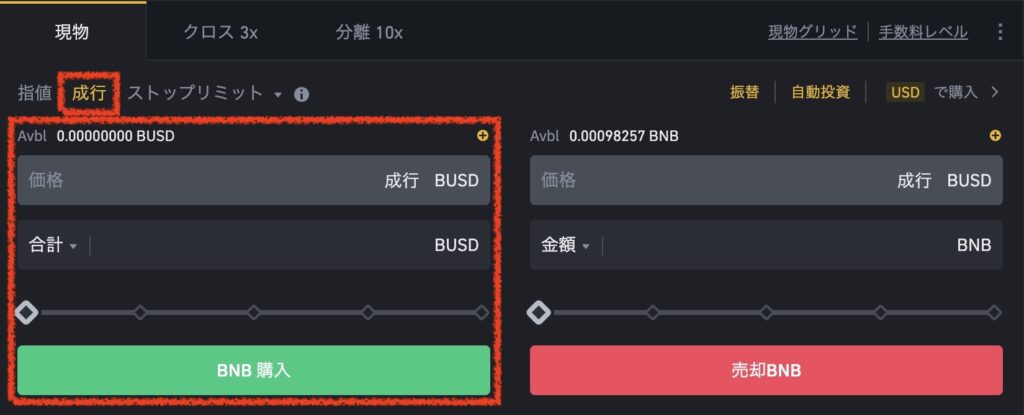
入力が終わったら「BNB購入」をクリックします。
注文内容を確認し、問題なければ注文してください。
注文が約定すると通知が表示されます。
購入した通貨(保有数)を確認したい時はアイコン→「ウォレット」→「現物」から確認できます。
これで無事通貨の購入は完了しました。
お疲れ様でした。
世界No.1の取引所を利用しよう
BINANCEでは、350種類以上の通貨を扱っているため、多くのアルトコイン(草コイン)を買うこともできます。
通貨を購入するさいは、リスクを把握した上で購入しましょう。
BINANCEは世界で最も取引量が多い取引所ですが、私が最もオススメする海外取引所はBybitです。
Bybitについて詳しく知りたい方はこちら▼
-

-
【初心者向け】Bybit(バイビット)の始め方・登録方法をわかりやすく解説
続きを見る
